إذاً، لقد فعلتها واشتريت هاتف Samsung الجديد Galaxy S21. فهو بالفعل جهازٌ رائع! ولا بد أنك تشعر بنشوةٍ غامرة. ولم لا تكون كذلك؟

زُوِّد الهاتف بتقنياتٍ مناسبة ومتطوِّرة للغاية للوصول بأدائه إلى المستوى المنشود. ولكونه علامةً تجارية غنيةً عن التعريف، فقد رفع هذا الهاتف سقف المنافسة بينه وبين أفضل أنواع الأجهزة الأخرى في تصنيف الهواتف الذكية. وأكثر ما يُقلِق المستخدمين بعد شراء هاتفٍ ذكي هو نقل البيانات إليه.
زوِّد هاتف Samsung Galaxy S21 بنظام تشغيل Android وعملت على تطويره شركة Samsung للإلكترونيات. وهو واحدٌ من سلسلة هواتف Galaxy S. وكُشِف النقاب عنه ضمن فعاليات حفل Samsung Galaxy Unpacked في الرابع عشر من كانون الثاني عام 2021.
ثم أُطلق للتداول في التاسع والعشرين من كانون الثاني في العام ذاته. وهو واحدٌ من أفضل الهواتف في سلسة هواتف Galaxy، مزوَّد بكاميرا ذات جودة ونوعية مثيرة للاهتمام. فضلاً عن بعض الميزات المتطورة والعصرية التي تلبِّي طموحات المستخدمين التقنية.
الجزء 1: المواصفات الاستثنائية لهاتف Samsung Galaxy S21

بنية الهاتف: هيكلٌ داخلي مصنوعٌ من الألمنيوم وخلفية بلاستيكية وعُزِلت شاشته بطبقتين من الزجاج من نوع Gorilla و Victus.
نوع الشاشة: Dynamic AMOLED 2X،120هرتز مزودة بتقنية عرض HDR10 وشدة سطوع شاشة حتى 1300 شمعة.
قياس الشاشة: 6.2 بوصة، 94.1 سم مربع ونسبة تغطية شاشة الهاتف بالنسبة إلى مساحته تبلغ ~87.2%
دقة الشاشة: 1080× 2400 بكسل وأبعاد 20:9 و عدد نقاط البكسل في البوصة ~421
ذاكرة التخزين: ذاكرة تخزين داخلية بسعة 128 جيجا بايت وذاكرة وصول عشوائي تبلغ 8 جيجا بايت، و256 جيجا بايت وذاكرة وصول عشوائي تبلغ 8 جيجا بايت، وتخزين UFS 3.1، ولا وجود لمدخل بطاقة تخزين خارجية.
أنواع تقنيات الشبكة التي يدعمها: GSM / CDMA / HSPA / EVDO / LTE / 5G
أنظمة التشغيل التي يدعمها:
OS: Android 11 وOne UI 3.1
شريحة التعريف: Exynos 2100 (5 نانو متر) - العالمية
شركة Qualcomm: M8350 Snapdragon 888 5G (5 نانو متر) الولايات المتحدة الأمريكية أو الصين
وحدة المعالجة المركزية: Octa-core (1x2.9 جيجا هرتز Cortex-X1 & 3x2.80 جيجا هرتز Cortex-A78 & 4x2.2 جيجا هرتزCortex-A55) - International Octa-core (1x2.84 جيجا هرتز Kryo 680 & 3x2.42 جيجا هرتزKryo 680 & 4x1.80 جيجا هرتزKryo 680 - الولايات المتحدة الأمريكية أو الصين
وحدة معالجة الرسوميات: Mali-G78 MP14 - International
Adreno 660 - الولايات المتحدة الأمريكية أو الصين
الكاميرا الخلفية:
كاميرا ثلاثية العدسات كاميرا 12 ميجا بكسل،f/1.8، مع عدسة 26 ملمتر(فتحة عدسة واسعة)، 1/1.76” 1.8ميكرو متر، تركيز بؤري تلقائي ثنائي البكسل، مع ميزة مثبت الصورة البصري
كاميرا 64 ميجا بكسل، f/2.0، مع عدسة 29 ملمتر(مقرِّبة)، 1/1.72”، 0.8ميكرو متر، مع تركيز بؤري تلقائي و ميزة مثبت الصورة البصري، 1.1× تكبير وتصغير بصري، 3× تكبير وتصغير مُرَكَّب (مُدمَج)
كاميرا 12 ميجا بكسل، f/2.2، مع عدسة 13 ملمتر، 120” واسعة الفتح،
1/2.55” 1.4ميكرو متر، وجودة تصوير مستقرة.
ميزات الكاميرا: فلاش LED، ومزودة بتقنية النطاق الديناميكي القياسي HDR التلقائي والصورة البانورامية
الكاميرا الأمامية: كاميرا 10 ميجا بايت، f/2.2، وعدسة 26ميلمتر (بفتحة عدسة واسعة)، 1/3.24” 1.22 ميكرو متر، وتركيز بؤري تلقائي ثنائي البكسل
البطارية: بطارية ليثيوم أوين سعة 4000 ميلي أمبير، مُدمَجة، وإمكانية الشحن السريع 25 واط ووصلة كابل USB 3.0، وشحن لاسلكي سريع Qi/PMA 15 واط، والشحن اللاسلكي العكسي (لتزويد هاتف آخر بالطاقة) 4.5 واط
ميزات الهاتف:
تقنيات الاستشعار- بصمة الإبهام باستخدام تقنية جيروسكوب(تحت الشاشة باستخدام الموجات فوق الصوتية)، ومقياس التسارع، ومستشعر القرب، ومستشعر ضغط الهواء، ومستشعر الاتجاهات (البوصلة).
الرسائل- عرض الرسائل النصية القصيرة على كلا جانبي الشاشة ورسائل الوسائط المتعددة ورسائل البريد الإلكتروني والرسائل الفورية ورسائل دفع البريد الإلكتروني القصيرة Push Email
المُتصفِّح- HTML5 وSamsung DeX وتقنية Samsung Wireless DeX مع بيئة سطح المكتب وأوامر لغة Bixby المعروفة والإملاء.
كما تدعم ميزة الدفع الإلكتروني Samsung Pay بطاقات Visa وMasterCard.
الجزء 2: نقل البيانات وحفظها على هاتف Samsung Galaxy S21
الآن وبعد أن اشتريت هاتفك الجديد، عليك نقل البيانات من هاتفك السابق وحفظها عليه. حيث تتوفر العديد من الطرق الموثوقة لنقل البيانات من هاتفك السابق وحفظها على Samsung Galaxy S21 الجديد. ولقد تناولنا في هذا المقال بعض الطرق لتنفيذ هذه العملية. ولنبدأ في استعراضٍ شامل لها.
2.1 البرنامج الأسهل لنقل لبيانات
يعتبر Dr.Fone - Phone Transfer برنامجاً فعالاً وسلس الاستخدام لنقل البيانات بين الهواتف. وتم تطويره على يد محترفي التصميم لنقل البيانات من هواتف iOS أو Android وحفظها على Samsung Galaxy S21. وهو من أهم البرامج القادرة على استعادة البيانات من أجهزة iOS وAndroid. وموثوقٌ لدى الكثير من المستخدمين.
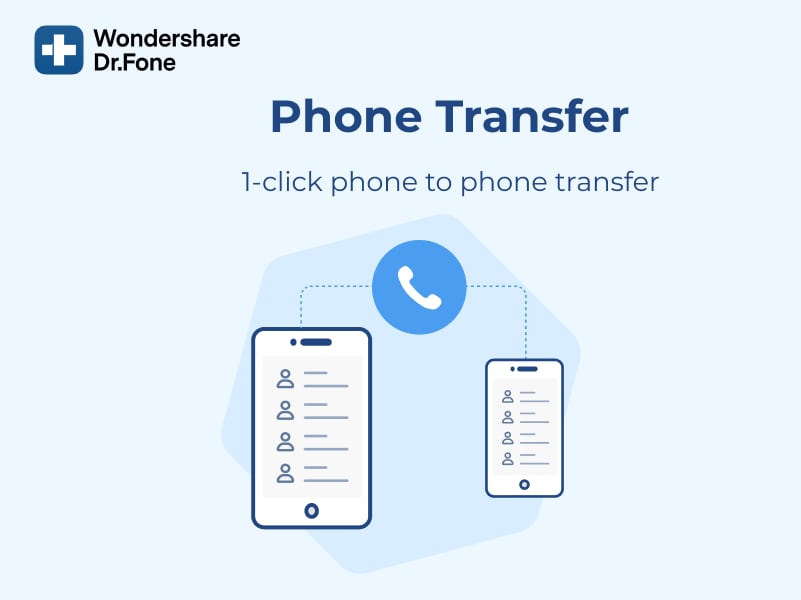
باستخدام Dr.Fone يمكن استعادة الصور وجهات الاتصال والرسائل ومقاطع الفيديو كذلك. كما يتمتع بخاصياتٍ إضافية مثل تبادل نقل الملفات بين أجهزة متعددة والحواسيب (لاسلكياً) والنسخ الاحتياطي والاستنساخ و الروت. إضافةً لقدرته على نقل الملفات على اختلاف أنواعها وأحجامها.
ونستعرض فيما يلي أنواع البيانات التي يمكن نقلها باستخدام البرنامج:
نقل الصور ومقاطع الفيديو والرسائل الصوتية وخلفيات الشاشة والتقويم والإشارات المرجعية والقوائم السوداء وما شابه.
نقل البيانات بسلاسة من هاتفٍ سابق وحفظها على هاتف Samsung Galaxy S21. فتابع معنا الآن الخطوات التالية أدناه لإجراء عملية نقلٍ سريعة.
الخطوة 1: قبل كلِّ شيء، أوصِل هاتفيك السابق وهاتف Samsung Galaxy S21 بحاسوبك الشخصي أو Mac باستخدام وصلة USB مناسبة.
الخطوة 2: افتح برنامج Dr.Fone وانقر على خيار النقل.
الخطوة 3: عند ظهور نافذة البرنامج، يفتَرض أن يكون البرنامج قد تعرَّف على الهاتف المُتَّصل به. إضافة لتعرُّفه على الهاتف الآخر واختياره له كهاتفٍ مُستَقبِل. ثم انقر ببساطة على خيار العكس الموجود على شاشة البرنامج.
الخطوة 4: بعد اختيار الهاتف المُرسِل، انقر على مربع الاختيار المُجانِب مباشرةً لأنواع الملفات لتفعيل الملفات التي تود نقلها إلى الهاتف الجديد. بعد الانتهاء من اختيار الملفات، انقر على خيار البدء بالنقل START TRANSFER الموجود على نافذة البرنامج.
كما يمكنك حذف البيانات بالنقر على خيار حذف البيانات قبل النسخ “Clear data before copy” من على هاتف Samsung. حيث سيؤدي ذلك إلى حذف البيانات المحفوظة على الجهاز المُرسِل. الأمر الذي سيُسَرِّع بدوره عملية نقل البيانات.
لقد زُوِّد Dr.Fone - Phone Transfer بمجموعة من الميزات. وهو سريعٌ وفعال مقارنةً بخيارات النقل المُدمَجة في هواتف iOS وAndroid. ومع ذلك فإن خيارات النقل الآنفة الذكر محدودة القدرات ومعقدةٌ من حيث طريقة التنفيذ. وبينما تكون عملية النقل باستخدام Dr.Fone سريعةً وسلسة، فهي تستغرق وقتاً طويلاً باستخدام خيارات النقل المُدمجة.
2.2 النقل باستخدام تطبيق Smart Switch
إن استخدام تطبيق Smart Switch يعتبر وسيلةً أخرى لنقل البيانات من هاتفك السابق وحفظها على هاتف Galaxy S21. حيث يُمكِّنك التطبيق من نقل الملفات والصور والبيانات الحساسة. كما يمكنك نقل البيانات عبر اتصالٍ لاسلكي أو وصلة USB حتى إن لم بكن هاتفك ينتمي لسلسلة هواتف Galaxy.
ولنقل البيانات عبر شبكة اتصالٍ لاسلكي، عليك تحميل تطبيق Smart Switch وتثبيته ثم الاتصال بالشبكة. وبطريقةٍ أخرى، يمكنك نقل البيانات باستخدام كابل USB مع وصلة تحويل USB. حيث يتم رفق وصلات التحويل هذه مع الهواتف الحديثة. ولنبدأ الآن في استعراض الخطوات للتعرف عن قرب على عملية النقل.
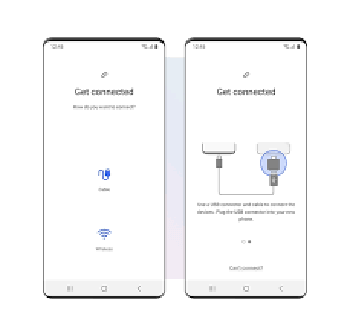
خطوات عملية النقل لأجهزة Android (عبر الاتصال بشبكة لاسلكية)
الخطوة 1: ابدأ بتحميل تطبيق Smart Switch وتثبيته على كلا الهاتفين السابق والجديد
الخطوة 2: افتح التطبيق على كلا الهاتفين ثم انقر على خيار الهاتف المُرسِل “Sending device” على هاتفك السابق متبوعاً بالنقر على خيار الهاتف المُستقبل “Receiving device” على هاتفك الجديد.
الخطوة 3: انقر على خيار الاتصال “Connect” الموجود على كلا الهاتفين. حيث ستتلقَّى مطالبةً تدعوك لاختيار البيانات المُتاحة للنقل. واحرص على انتقاء ما يناسبك منها.
الخطوة 4: بعد اختيار البيانات المُراد نقلها، انقر على خيار النقل “Transfer”. والذي سيؤدي لاستئناف عملية النقل.
خطوات عملية النقل لأجهزة iOS (باستخدام كابل USB)
الخطوة 1: أوصِل بين هاتفي iPhone وSamsung Galaxy S21 مستخدما وصلة تحويل USB OTG.
الخطوة 2: افتح تطبيق Smart Switch على هاتف Samsung Galaxy S21 وانقر على خيار المصادقة “Trust” عند تلقيك لرسالة المطالبة المنبثقة.
الخطوة 3: اختر الملفات التي تودُّ نقلها إلى الهاتف الجديد ثم انقر على خيار الاستيراد “Import” الموجود على شاشة Samsung Galaxy S21.
الخطوة 4: أخيراً، يمكنك تثبيت تطبيقات كهذا التطبيق على أجهزة iOS.
2.3 نقل البيانات المحفوظة على هاتفك باستخدام حسابك على Google
باستطاعتك كذلك نقل بياناتك المحفوظة على الهاتف من خلال حسابك على Google. حيث ينبغي عليك أولاً أخذ نسخةٍ احتياطية للبيانات المحفوظة على هاتفك السابق. وهي خطوةٌ بسيطة حيث يتوجَّب عليك النقر على خيار النسخ الاحتياطي الموجود ضمن قائمة إعدادات الهاتف.
واحرص على تفعيل خيار النسخ الاحتياطي إلى Google Drive. وبعد النقر على خيار النسخ الاحتياطي الآن Backup now، سيتم مُزامَنة كافة البيانات مع حسابك على Google Drive. حيث سيؤدي ذلك إلى الاحتفاظ عليه بنسخة سليمة لكافة بياناتك.
الخطوة التالية في عملية النقل هي أخذ نسخة احتياطية للصور ومقاطع الفيديو ولهذه الغاية، تُعتبر خدمة Google Photos الخيار الصائب. فالنسخ الاحتياطي الدقيق للبيانات وتقنيات الذكاء الصنعي هي رائعة فعلاً. فضلا ذلك، تقدِّم خدمة التخزين في Google Photos سعة تخزين لا محدودة لحفظ صورٍ عالية الدقة.
ولنسخ الصور احتياطياً، ادخل إلى قسم الصور وانقر على رمز فطيرة الهمبرغر وللتنويه، الخطوط العرضيَّة الثلاثة الموجود أعلى الزاوية اليُمنَى من شاشة الهاتف تمثل رمز قائمة فطيرة الهمبرغر.
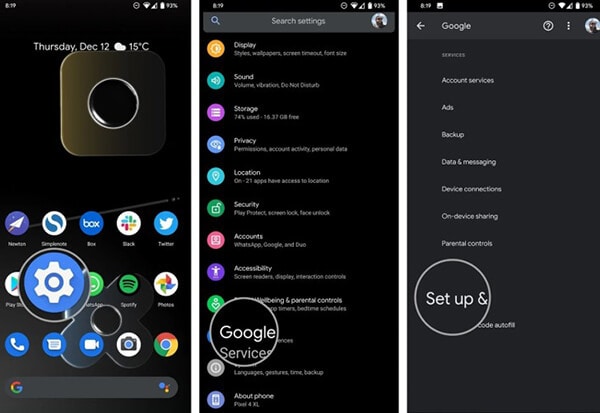
ادخل إلى إعدادات الهاتف ثم انقر على خيار النسخ الاحتياطي والمُزامنة “Backup and Sync”. وتحقق ما إن كان خيار مزامنة النسخ الاحتياطي مُفَعَّلاً. واحرص على تعيين وضع النسخ الاحتياطي عالي الدقة للحصول على جودة استثنائية للصور. وبذلك سيتم أخذ نسخة احتياطية لجميع الصور.
والآن حان وقت إجراء الخطوة الأخيرة التي تتمثل في استعادة البيانات وحفظها على الهاتف الجديد. وقبل البدء بعملية الاستعادة، لا تعمد إلى إعادة ضبط البيانات (حذف) من هاتفك القديم، حيث ستحتاج إليها لاحقاً أثناء عملية الاستعادة.
حان الآن وقت تشغيل الهاتف الجديد وضبط إعدادات التشغيل للمرة الأولى. فاحرص على اتباع الخطوات التالية بحذافيرها. فمثلاً، بعد اختيار لغة الهاتف انقر على زر ابدأ واختر مُزوِّد شبكة الاتصال اللاسلكي لبلدك.
وبعد مراحل متقدمة من ضبط إعداداته ستصل إلى خيار نسخ التطبيقات والبيانات “Copy apps & data.” ثم انقر على خيار التالي لنقل البيانات. حيث ستظهر على شاشة الهاتف نافذة تطالبك بتحديد خيار النسخ الاحتياطي“Bring your data from…”. فانقر على خيار “النسخ الاحتياطي من هاتف Android” متبوعاً بالنقر مرتين على خيار “التالي”.
عند ظهور رقم طراز هاتفك السابق انقر عليه. ثم ادخل إلى إعداداته وانقر على أيقونة Google. ثم انقر على خيار الإعداد والاستعادة “Set Up and Restore” متبوعاً بالنقر على خيار إعداد جهاز مجاور “Setup Nearby Device.” وبنقرك على خيار “التالي” سيبدأ الهاتف في البحث عن أجهزة قريبة للاتصال بها.
وللحصول على اتصال مثالي، تحقق من أنماط الاتصال على كلا الهاتفين. وانقر على خيار “التالي” لتأكيد قفل الشاشة على الهاتف السابق. ثم انقر على خيار نسخ “Copy” الموجود في نافذة نسخ إلى جهازك الجديد لاستئناف عملية الاستعادة.
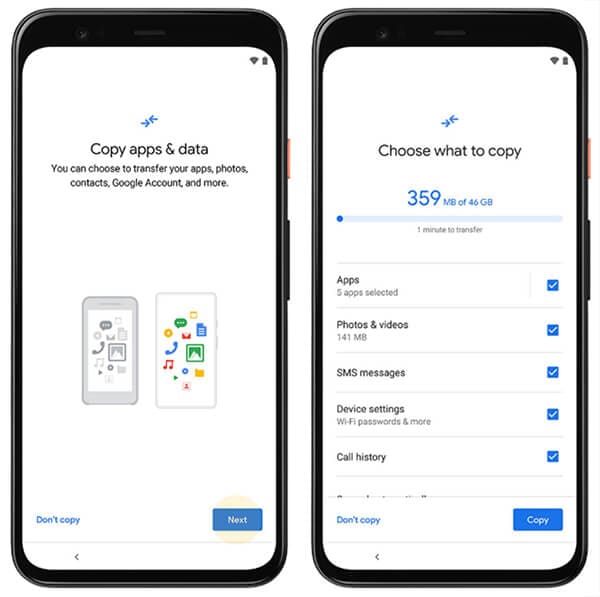
سجِّل الدخول إلى حسابك على Google من هاتفك الجديد لتأكيد قفل شاشة هاتفك السابق. وعند ظهور نافذة البيانات المُتاحة للاستعادة “Choose what to restore page” انقر على خيار الاستعادة “Restore” حيث سيتم حفظ جميع البيانات على هاتفك الجديد.
خاتمة
ما سبق ذكره كان استعراضاً لكيفية نقل بياناتك على الهاتف السابق وحفظها على Samsung Galaxy S21 الجديد. حيث يمكنك الاستعانة ببرنامج Dr.Fone - Phone Transfer الشهير لنقل البيانات المطلوبة من الهاتف السابق إلى الجديد. والمتوفر لجميع أنواع الهواتف.
حيث يمكنك نقل البيانات من أي هاتف إلى هواتف iOS أو Android الحديثة. ويمنح المستخدمين طريقة مُختَصرة لنقل بياناتهم. ففي الوقت الذي تحتاج فيه الطرق الأخرى مزيداً من الوقت والجهد فإن برنامج Dr.Fone - Phone TRansfer يوفر عليهم كل ذلك. إلى جانب التعقيد غير المبرر لعملية النقل.
سامسونغ
- 1.استعادة بيانات السامسونغ
- 1.2 استعادة الرساائل المحذوفة للسامسونغ
- 1.3 استعادة رسائل هاتف السامسونغ
- 1.3 استعادة صور السامسونغ
- 1.5 استعادة الرسائل من السامسونغ غالاكسي
- 1.6 استعادة الرسائل من سامسونغ اس6
- 1.7 استعادة الرسائل من سامسونغ غالاكسي/نوت
- 1.8 استعادة صور غلاكسي اس5
- 1.9 استعادة الرسائل من سامسونغ معطل
- 1.10 استعادة هاتف السامسونغ
- 1.11 استعادة تاب السامسونغ
- 1.12 استعادة بيانات الغالاكسي
- 1.13 استعادة كلمة مرور السامسونغ
- 1.14 وضع الريكفري في سامسونغ
- 1.15 استعادة صور السامسونغ كور
- 1.16 Tenorshare بديل استعادة السامسونغ
- 1.17 استعادة بيانات كرت الذاكرة في سامسونغ
- 1.18 Print Text from Galaxy/Note
- 1.19 استعادة من ذاكرة السامسونغ الداخلية
- 1.20 استعادة البيانات من ذاكرة السامسونغ
- 1.21 برنامج استعادة بيانات السامسونغ
- 1.22 حل استعادة السامسونغ
- 2 النسخ الاحتياطي للسامسونغ
- نسخ احتياطي لتطبيقات سامسونغ
- برنامج النسخ الاحتياطي للسامسونغ
- حذف صور النسخ الاحتياطي التلقائي
- النسخ الاحتياطي لسامسونغ عبر كيز
- نسخ احتياطي سحابي للسامسونغ
- نسخ احتياطي لحساب سامسونغ
- نسخ احتياطي لأسماء السامسونغ
- نسخ احتياطي لرسائل السامسونغ
- نسخ احتياطي لصور السامسونغ
- نسخ احتياطي للسامسونغ إلى الكمبيوتر
- نسخ احتياطي لجهاز السامسونغ
- نسخ احتياطي لسامسونغ اس5
- kies سامسونغ
- kies3 سامسونغ
- 3 مشاكل السامسونغ
- 2.1 السامسونغ لا يقلع
- 2.2 السامسونغ يعيد التشغيل بشكل مستمر
- 2.3 شاشة سوداء في الغلاكسي
- 2.4 شاشة السامسونغ لا تعمل
- 2.5 تاب السامسونغ لا يقلع
- 2.6 السامسونغ يجمد
- 2.7 الموت المفاجئ للسامسونغ
- 4 Samsung Kies
- 3.1 للبي سي Kies السامسونغ
- 3.2 Samsung Kies تحميل
- 3.3 Samsung Kies للماك
- 3.4 Samsung Kies Mini
- 3.5 Samsung Kies تعاريف
- 3.6 على الحاسوب Kies سامسونغ
- 5 مدير سامسونغ
- 4.1 تحديث أندرويد 6.0 للسامسونغ
- 4.2 إعادة تعيين كلمة مرور السامسونغ
- 4.3 للسامسونغ mp3 مشغل
- 4.4 مشغل أغاني السامسونغ
- 4.5 مشغل فلاش للسامسونغ
- 4.6 Samsung Gear Fit مدير
- 4.7 PC مدير مشاركة السامسونغ
- 4.8 النسخ الاحتياطي التلقائي للسامسونغ
- 4.9 Links بديل للسامسونغ
- 4.10 samsung Gear مدير
- 4.11 إعادة تعيين كود السامسونغ
- 4.12 مكالمة فيديو على السامسونغ
- 4.13 تطبيقات فيديو للسامسونغ
- 4.14 مدير بطارية السامسونغ
- 4.15 مدير مهام السامسونغ
- 4.16 مدير اتصال السامسونغ
- 4.17 تحميل برنامج سامسونغ للأندرويد
- 4.18 سامسونغ أم آيفون